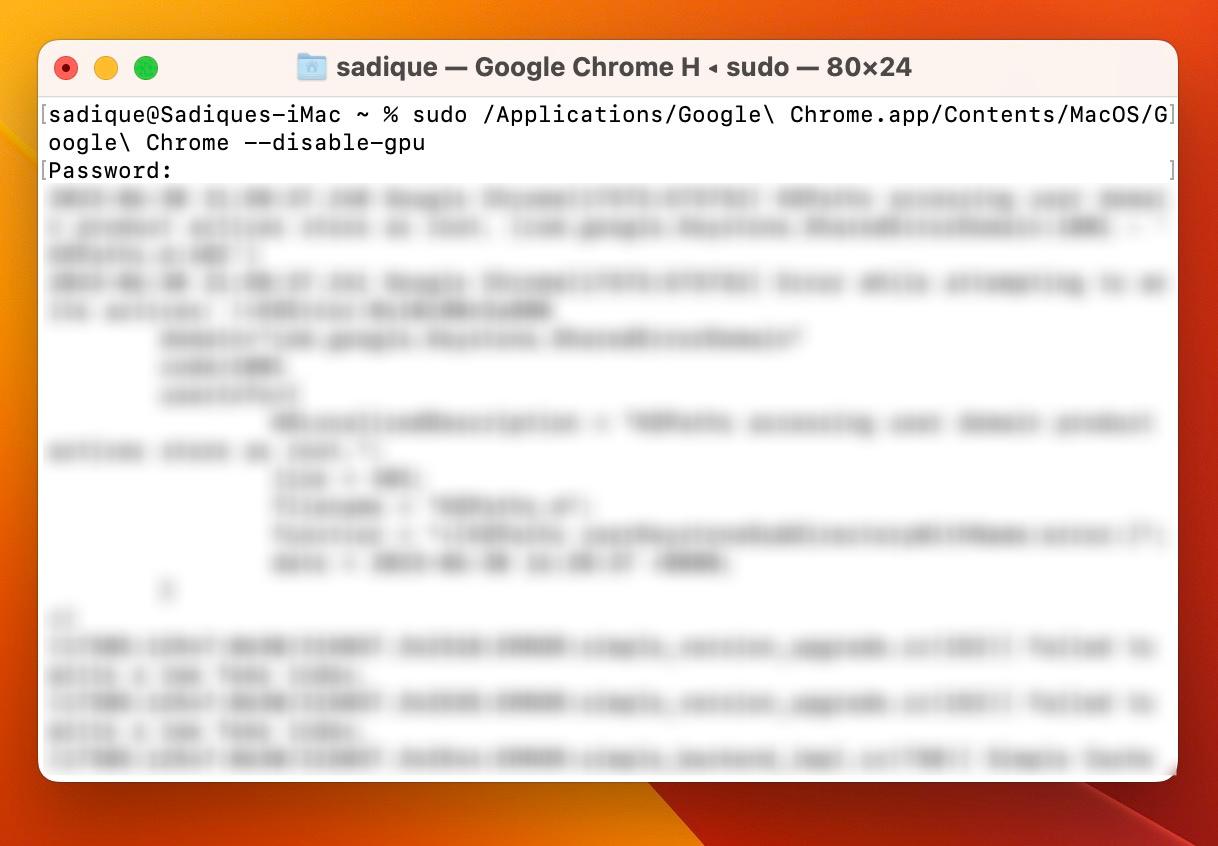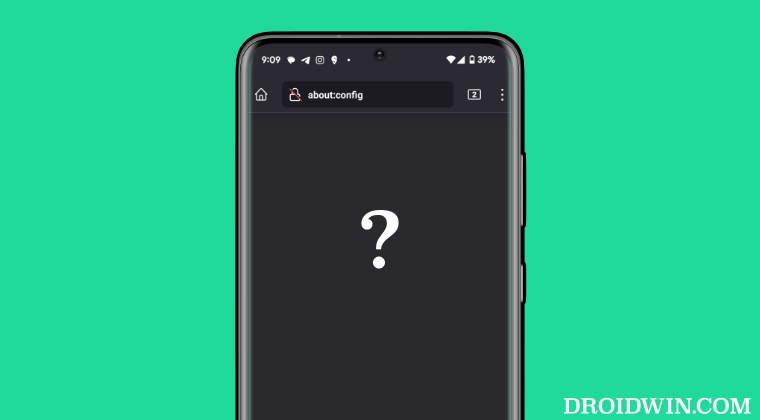Запустите Chrome, отключив аппаратное ускорение на Mac
В этом руководстве мы покажем вам, как запустить Google Chrome, отключив аппаратное ускорение на вашем Mac. Функция аппаратного ускорения использует графический процессор вашего компьютера для решения ресурсоемких графических задач. Это освобождает часть нагрузки от процессора, который затем может выполнять другие важные системные задачи. Хотя на бумаге это может показаться впечатляющей функцией, но ее реализация в реальной жизни также требует некоторых предостережений.
Мы видели много случаев значительного снижения скорости браузера, внезапных сбоев и даже чрезмерной разрядки батареи. Поэтому во всех этих случаях лучше всего повторно включить аппаратное ускорение, что можно сделать, перейдя на страницу chrome://settings/system и отключив переключатель рядом с параметром Использовать аппаратное ускорение, если оно доступно. Однако это возможно только в том случае, если вы изначально могли получить доступ к браузеру.
Было несколько случаев, когда пользователи даже не могли войти в браузер и, следовательно, не могли получить доступ к странице, чтобы отключить высокую доступность. К счастью, существует отличный метод, который должен помочь вам запустить Google Chrome, предварительно отключив аппаратное ускорение на вашем Mac. И в этом руководстве мы покажем вам, как это сделать. Следуйте вместе.
Запустите Chrome, отключив аппаратное ускорение на Mac
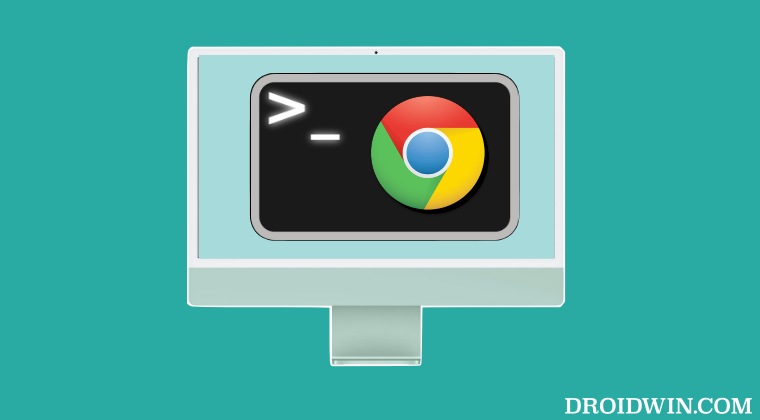
Программы для Windows, мобильные приложения, игры - ВСЁ БЕСПЛАТНО, в нашем закрытом телеграмм канале - Подписывайтесь:)
- Перейдите в LaunchPad > Другие и откройте Терминал.
- Затем введите приведенную ниже команду и нажмите Enter:/Applications/Google\ Chrome.app/Contents/MacOS/Google\ Chrome –disable-gpu
- Теперь Chrome должен запускаться с отключенным графическим процессором.
Примечание 1:
Вместо –disable-gpu вы также можете использовать флаг –no-gpu, чтобы выполнить эту работу.
ЗАМЕТКА 2:
- Если вы используете его как команду sudo, как показано ниже, ваш браузер будет сброшен. sudo /Applications/Google\ Chrome.app/Contents/MacOS/Google\ Chrome –disable-gpu

- Поэтому вам придется повторно войти в систему через свою учетную запись Google и повторно синхронизировать данные.
На этой ноте мы завершаем это руководство о том, как запустить Google Chrome, отключив аппаратное ускорение на вашем Mac. Если у вас есть какие-либо вопросы относительно вышеупомянутых шагов, сообщите нам об этом в комментариях. Мы вернемся к вам с решением в ближайшее время.